Как става? Следвайте стъпките по-долу.
1. Компютъра и телефона трябва да бъдат свързани в една мрежа. Докато при компютъра има кабели свързващи го с модема, при телефона е достатъчно просто да се свържем към Wi-Fi на модема или рутера.
2. От компютъра влезте в сайта http://ip-webcam.appspot.com/ и свалете програмата, след което я инсталирайте.
3. От телефона влезте в магазина на Гугъл, Google Play Store. В търсачката напишете IP Webcam и свалете приложението качено от Pavel Khlebovich, след което го инсталирайте.
4. Отворете приложението на телефона си и натиснете върху Local broadcasting.
5. След това натиснете върху Login/password и напишете избрани от вас име и парола. Можете да пропуснете тази и предната стъпка, ако не се нуждаете от сигурност.
6. Накрая остана само да натиснете върху Start server и камерата на телефона ви започва да работи. Както забелязвате в долната част на екрана на смартфона има ип адрес и порт, започващи с "http://".
Camera feed URL - Тук напишете адреса от предната стъпка, като накрая добавите /videofeed, при мен адреса е следният http://192.168.1.4:8080/videofeed.
Username - Напишете името, което попълнихте в стъпка 5 или оставете празно, ако сте пропуснали стъпката.
Password - Напишете името, което попълнихте в стъпка 5 или оставете празно, ако сте пропуснали стъпката.
Video size - изберете Autodetect, след което ще получите съобщение със заглавие Success (Успех) и надпис, че камерата ви вече работи.
Можете да настройте вашата камера как да работи, като посетите адреса от стъпка 6 в браузерите Mozila Firefox или Google Chrome през компютъра, без да добавяте накрая /videofeed. Ако сте въвели данни в стъпка пет, ще ви изскочи прозорец за въвеждане на име и парола, където ще трябва да ги въведете. За превключване на предна или задна камера, натискате върху бутона ограден на снимката, когато сте в менюто с настройки.
При този метод за компютърна камера, има доста плюсове. Спестявате пари, няма кабели и използвате камерата на телефона си, която в повечето случай е доста повече мегапиксели от евтините камери на пазара. Това може да го правите с неограничен брой компютри, по абсолютно същия начин показан по-горе.
Всичко написано тук съм го тествал с телефон и работи!


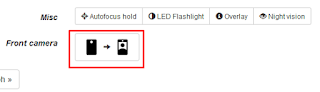
Точно онова, което ми трябва. 10х w-)
ОтговорИзтриване